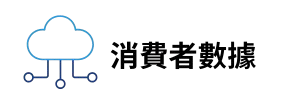白屏死機 (WSoD) 是WordPress 的常見錯誤。但是,解決該問題可能會很棘手,因為沒有訊息告訴您導致該問題的原因。幸運的是,有一些方法可以修復 WordPress 中的白屏死機問題。無論錯誤是由 PHP 程式碼錯誤引起的還是您的網站超出了 WordPress 的記憶體限制,您都可以快速識別並解決問題。在這篇文章中,我們將仔細研究白屏死機錯誤及其一些常見原因。然後,我們將討論修復該問題並使您的網站正常運行的十種最佳方法。讓我們開始吧!
白屏死機錯誤簡介
白屏死機錯誤可能會影響您的整個網站或特定頁面。根據您的瀏覽器,您的 Windows 螢幕可能會略有不同。例如,在 Google Chrome 中,您可能會看到 HTTP 500 錯誤警告,指出「該頁面無法處理請求」。但是,使用 Mozilla 等其他瀏覽器時,您可能會看到純白螢幕,沒有任何通知或訊息通知您該問題。
導致此錯誤的常見原因有以下幾個:過時或編碼不當的插件與您的網站不相容。活動主題不適合您的 WordPress 版本。您的程式碼中存在錯誤或損壞的核心文件,例如.htaccess、wp-config.php或unctions.php。您已經超出了網站的 PHP 腳本限製或最大執行時間。
了解問題的根本原因可以讓您更輕鬆地 專業人士和行業電子郵件列表 學習如何修復白屏死機錯誤。那麼,讓我們來看看幾種方法來調查問題的根源!
確定白屏死機錯誤原因的 3 種方法
以下介紹三種方法來找出WordPress 500錯誤白屏死機的原因。
1.考慮最近的變化
如果您以前從未見過白螢幕錯誤,那麼 名譽互換 考慮您最近在網站上所做的任何更改可能會有所幫助。例如,您是否安裝了第三方應用程式或切換到新主題?如果主題的程式碼與 WordPress 或您現有的外掛不相容,這可以解釋該錯誤。此外,如果您使用第三方應用程序,請務必確保其編碼良好。WordPress 目錄中的客戶評論可以讓您了解外掛程式的可靠性。此外,您可以自動搜尋以查看該外掛程式的上次更新時間,並找出它經過測試的 WordPress 版本:
然後,如果切換到「開發」選項卡,您可 10 個最佳 IT 服務網站:排名如何? 以查看提供有關錯誤修復和相容性問題的資訊的變更日誌。甚至可能存在導致白屏死機的已知錯誤。
2. 檢查您的電子郵件
您可能不會收到有關 500 錯誤白屏死機的警報。但是,您可以檢查與您的 WordPress 網站關聯的管理員電子郵件,看看 WordPress 是否向您發送了錯誤通知。此訊息可能會告訴您錯誤代碼的原因,並為您提供一些有關如何修復白螢幕問題的線索。
3. 使用檢查元素
Inspect Element 可讓您查看網站的前端原始程式碼,包括 和圖片檔案。此外,您還可以使用它來測試腳本、偵錯錯誤以及查找網頁的元資料。您還可以使用檢查元素來獲取有關錯誤訊息(例如白屏死機)的更多資訊。存取該工具取決於您使用的網頁瀏覽器。在 Google Chrome 中,只需右鍵單擊頁面:
然後,選擇“檢查元素”以查看頁面的原始程式碼。如果您發現任何可疑之處,則很可能是錯誤的根源。
如何修復 WordPress 中的白屏死機錯誤(10 種方法)
現在您對這個問題有了更多的了解,讓我們透過向您展示一些故障排除方法來解釋如何修復白屏死機錯誤!
1.禁用你的WordPress插件
由於 WordPress 是一個開源平台,開發人員可以在其中添加他們的創作,因此 WordPress 外掛目錄有時包含編碼不良的軟體。這是導致500錯誤白屏死機的主要原因之一。
因此,確定您的網站是否有問題的最佳方法是停用所有外掛程式和最近安裝的應用程式。如果您仍然可以存取控制面板,則可以透過導覽至「已安裝的外掛程式」頁面來執行此操作。然後,使用批次操作下拉清單選擇停用並點擊應用程式:
將資料夾重新命名為“plugins-disabled”。這會欺騙 WordPress 認為您的外掛不再存在。如果錯誤消失,則表示您安裝了錯誤的插件。要找出導致問題的插件,請登入 WordPress 儀表板並透過更改檔案名稱手動安裝或重新啟用每個插件。確保每次刷新,直到找到有問題的插件。使用您安裝的最新插件開始此過程會很有幫助,特別是如果您以前從未見過此錯誤訊息。我們也建議以後只安裝優質的 WordPress 外掛。客戶評論可以很好地表明插件的質量,開發人員提供的支援水平也是如此。
2.切換到預設的WordPress主題
由於不相容的主題可能會導致 500 錯誤白屏死機,因此可能值得切換到預設的WordPress 主題,例如果您可以存取儀表板,請前往外觀>主題:在這裡,您可以找到合適的主題並點擊“激活”以在您的網站上使用它。但是,如果您無法存取 WordPress 儀表板,您也可以使用檔案管理器變更 WordPress 主題。同樣,您需要找到您的wp-content資料夾並找到主題:正如您對插件資料夾所做的那樣,重命名該資料夾。然後,WordPress 將恢復為最新的預設主題。
完成此操作後,刷新您的網站。如果錯誤已清除,則您的主題可能與網站上的其他程式碼發生衝突,或者您可能遇到了錯誤的更新。您可以聯絡開發人員解決此問題或考慮切換主題。
3. 清除瀏覽器和 WordPress 外掛程式緩存
如果您嘗試修復前端的白屏死機錯誤,但仍可以存取網站的後端,則您的快取可能有問題。您的快取儲存下載的資源,例如 JavaScript、圖像、文字內容、HTML 和 CSS。透過這樣做,您的瀏覽器可以在連續造訪時更快地載入內容。清除快取的方法會因您使用的瀏覽器而異。在 Chrome 中,點擊右上角的三個點。然後,選擇更多工具>清除瀏覽資料:選擇您想要從瀏覽器快取中清除的數據,例如 Cookie、影像或瀏覽器記錄。然後,點選清除資料:如果您在 WordPress 中使用快取插件,那麼透過插件的設定或常規 WordPress 設定清除其快取也是一個好主意。例如,對於WP Super Cache,您可以透過前往「設定」 > “WP Super Cache”來執行此操作: